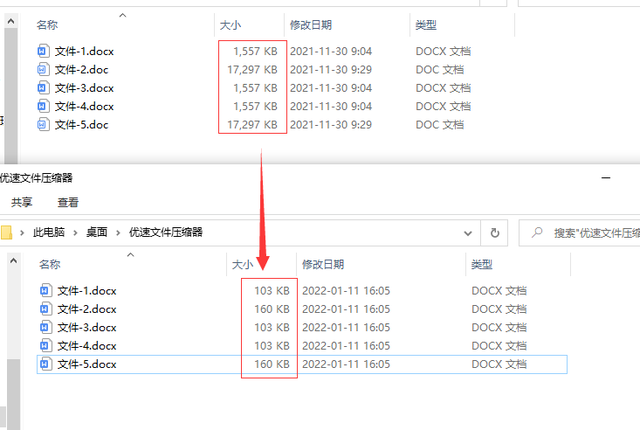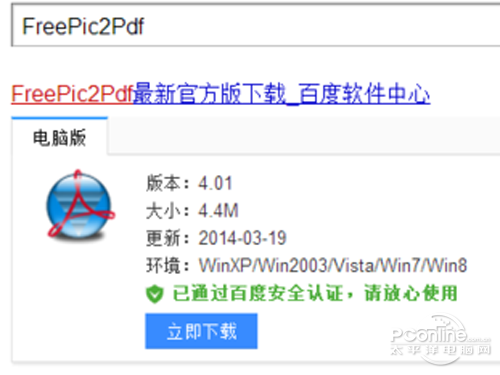Word里的表格怎么缩小 word里的表格怎么缩小比例
word教程
2022-04-28 19:01:15
在日常办公中,我们经常在Word文档里插入表格,那么我们在创建表格的时候应该怎么进行表格的缩小呢?今天跟着小编看完这篇文章,你就知了,一起来看看吧!
首先,我们先在文档中建一个表格,如下图所示:
下面就是小编刚刚创建好的表格:
然后如下图所示,我们先点击一下表格左上方的十字号,这样就可以把整个表格全部选中了,然后点击左下角出现的斜箭头,如图所示:
这时,我们就可以进行表格的缩小啦,摁住箭头往斜上方拖动,就可以把表格缩小到一定的位置啦:
这个小技巧是不是使用起来非常的方便呢?大家有没有掌握呢?赶紧操作起来吧!
标签:
上一篇:
word 批量获取文件名 批量更改文件名字 批量更改后缀名
下一篇:
如何设置word文档背景及水印
相关文章
-
无相关信息